Chụp ảnh màn hình máy tính khi bạn đang chạy một ứng dụng là một cách rất trực quan để phô bày các tính năng phần mềm cho mục đích đào tạo hoặc quảng cáo hay đơn giản là bạn muốn lưu lại một khoảng khắc nào đó trên màn hình máy tính. Vậy hãy tham khảo 3 cách chụp ảnh màn hình máy tính HP dưới đây. Chắc chắn sẽ rất hữu ích với các bạn.
Nội dung chính
Chia sẻ 3 cách chụp màn hình laptop HP đơn giản
Đặc biệt hơn, việc chụp ảnh màn hình sẽ giúp bạn mô tả thông tin về các lỗi phần mềm, ứng dụng hay lỗi laptop trực quan nhất để có thể nhận được những tư vấn từ xa để có cách khắc phục tốt nhất.
1. Sử dụng thanh công cụ của Lightshot
Phần mềm sẽ giúp bạn chụp ảnh màn hình và lưu dưới định dạng file PNG. Ngoài ra, Lightshot còn tích hợp thêm một vài công cụ khác như chèn văn bản, làm mờ các chi tiết trên ảnh…
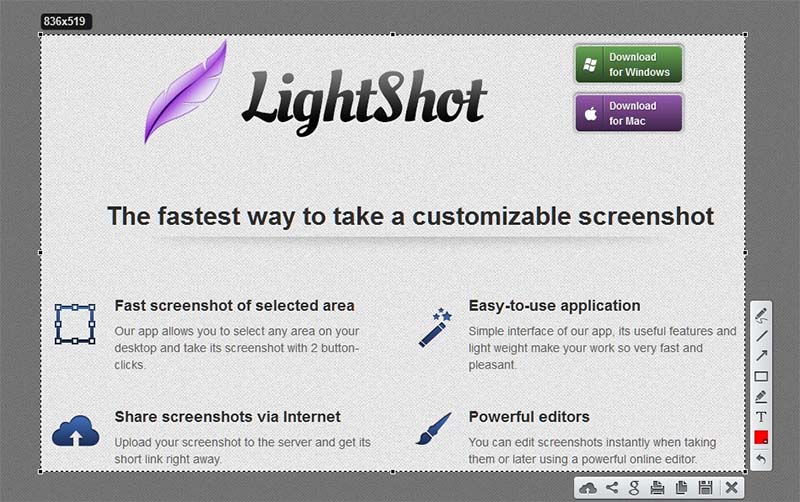
Hướng dẫn sử dụng:
Bước 1: Tải và cài đặt ứng dụng về thiết bị máy tính.
Bước 2: Sau khi quá trình cài đặt hoàn tất, bạn sẽ nhìn thấy biểu tượng của Lightshot như hình mô phỏng dưới.
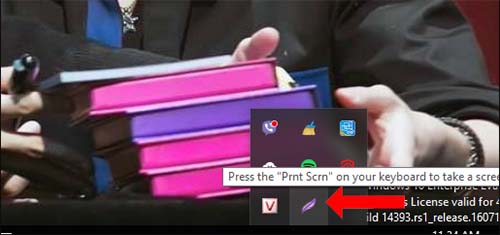
Bước 3: Để chụp ảnh màn hình máy tính, hãy nhấn tổ hợp phím Shift + Prnt Scrn hoặc phím PrtScr để có thể chọn vùng muốn chụp ảnh.
Bước 4: Thả chuột ra thì sẽ xuất hiện 2 cột công cụ với các tính năng tương ứng để xử lý ảnh chụp màn hình máy tính HP.
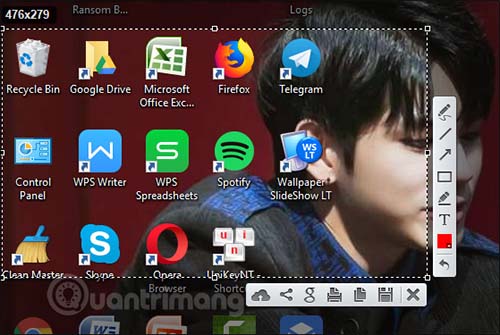
Bước 5: Nhấn chọn biểu tượng Save để lưu ảnh chụp màn hình laptop HP vào thư mục riêng của Lighshot dưới định dạng file PNG. Còn nếu bạn nhấn vào biểu tượng Upload thì ảnh chụp màn hình sẽ được tải lên trang chủ của Lighshot và khi đó sẽ hiển thị link để bạn có thể truy cập và xem hình ảnh đó. Bạn cũng có thể chia sẻ ảnh chụp màn hình thông qua đường link nhận được.
2. Sử dụng ứng dụng Paint có sẵn trên Windows
Để chụp ảnh màn hình máy tính HP bằng ứng dụng Paint. Bạn hãy làm theo các bước hướng dẫn dưới đây.
Bước 1: Nhấn và giữ nút “Fn” cùng lúc với nút “Home Prt Sc” phía trên bàn phím số để chụp toàn bộ màn hình. Nếu bạn chỉ muốn chụp ảnh một cửa sổ phần mềm trên màn hình thì bạn bấm nút “Fn” và Alt “trong khi nhấn” Home Prt Sc”.
Bước 2: Nhấn nút “Start” và nhập “Paint” vào hộp tìm kiếm. Nhấp vào “Paint” trong kết quả tìm kiếm để mở ứng dụng Microsoft Paint.
Bước 3: Nhấp phần màu trắng trong Paint và nhấn “Ctrl” + “V” để dán ảnh chụp ảnh màn hình laptop của bạn dưới dạng hình ảnh mới. Nhấp vào “Files” và “Save as…” để lưu hình ảnh vào máy tính của bạn. (hoặc nhấn Ctrl + S).
Nếu muốn ảnh của bạn giữ nguyên chất lượng, hãy lưu ảnh dưới định dạng PNG, còn nếu muốn ảnh có dung lượng nhẹ cho mục đích chia sẻ thì bạn lưu nó dưới định dạng JPG.
3. Sử dụng ứng dụng Snipping Tool trên Windows
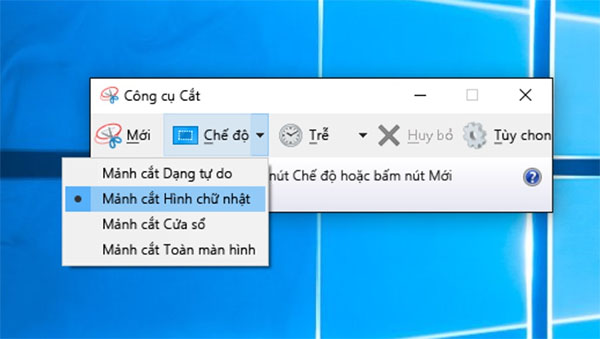
Bên cạnh đó là nhiều phần mềm chụp ảnh màn hình máy tính Windows khác nhanh hơn mà bạn có thể tham khảo chẳng hạn như Snipping Tool…sẽ giúp bạn chụp ảnh một góc màn hình máy tính thay vì chụp ảnh toàn màn hình như cách thứ 2.
Trên đây là những hướng dẫn về cách chụp ảnh màn hình máy tính HP đơn giản cho người mới. Mong rằng những thông tin chia sẻ này sẽ giúp ích được mọi người trong suốt quá trình sử dụng chiếc máy tính của mình.
Ngoài ra, nếu trong quá trình sử dụng thiết bị máy tính, bạn muốn quay video màn hình máy tính thì không thể bỏ qua các phần mềm quay video màn hình máy tính được giới thiệu tại đây. Hãy cùng tham khảo nhé.



